Artikel ini akan merangkumi senarai alat pembetulan tatabahasa dan ejaan yang berguna untuk Linux. Aplikasi ini terutama memberi sokongan untuk bahasa Inggeris dengan beberapa di antaranya mempunyai pilihan untuk bahasa lain juga. Perhatikan bahawa anda boleh menggunakan pemeriksa ejaan bersepadu dalam aplikasi seperti LibreOffice, Chrome, FireFox, AbiWord dll. untuk mendapatkan ejaan yang betul untuk kandungan berdasarkan teks anda. Walau bagaimanapun, artikel ini memberi tumpuan terutamanya pada aplikasi pemeriksa ejaan mandiri yang memberi anda lebih banyak kebebasan untuk menghurai dan memperbaiki ejaan dalam kandungan anda dan bekerja dengan pelbagai aplikasi.
Bahasa Bahasa
LanguageTool adalah perisian pemeriksaan ejaan sumber terbuka dan lintas platform dan pembetulan tatabahasa. Ia menyokong lebih dari 20 bahasa, beberapa di antaranya sedang dalam pengembangan dan mempunyai sokongan terhad. LanguageTool dapat menguraikan teks dalam bahasa yang disokong ini, mengesan kesalahan ejaan, pembinaan ayat yang lemah dan kesalahan tatabahasa menggunakan pelbagai algoritma. Ia juga memberikan cadangan untuk membetulkannya secara automatik atau manual. Ini adalah alternatif percuma terbaik untuk perkhidmatan pembetulan tatabahasa premium "Grammarly", walaupun dilengkapi dengan perkhidmatan berasaskan awan premiumnya sendiri yang memerlukan rancangan langganan bulanan untuk menghapus had. Ini menyediakan add-on untuk penyemak imbas FireFox dan Chrome serta plugin untuk perisian penyuntingan dokumen seperti LibreOffice, OpenOffice, Google Docs dan Microsoft Word.
Untuk mendapatkan versi LanguageTool yang berjalan di luar talian pada pelbagai sistem operasi tanpa had, anda harus memuat turun versi desktopnya. Anehnya, penyelenggara LanguageTool tidak pernah menyebut versi desktop di laman webnya walaupun sangat aktif dikembangkan. Laman web yang digunakan untuk menunjukkan pilihan untuk memuat turun versi desktop pada masa lalu, tetapi tidak lagi. Anda masih boleh memuat turunnya dari pelayan failnya menggunakan pautan langsung ini atau melihat semua fail yang boleh dimuat turun dari sini. Kod sumber LanguageTool terdapat di GitHub. Anda boleh memuat turun pelbagai add-on yang berfungsi dengan had tertentu dari beranda.
Untuk menjalankan LanguageTool di Linux, anda perlu memasang Java terlebih dahulu. Anda boleh melakukannya di Ubuntu dengan melaksanakan perintah yang disebutkan di bawah:
$ sudo apt install default-jreAnda dapat memasang Java di distribusi Linux lain dengan mencari istilah "Java" atau "OpenJDK" di pengelola paket. Setelah Java dipasang pada sistem Linux anda, ekstrak versi desktop yang dimuat turun dari pautan di atas dan jalankan arahan berikut dari direktori yang diekstrak:
$ java -jar ٻولagetool.balang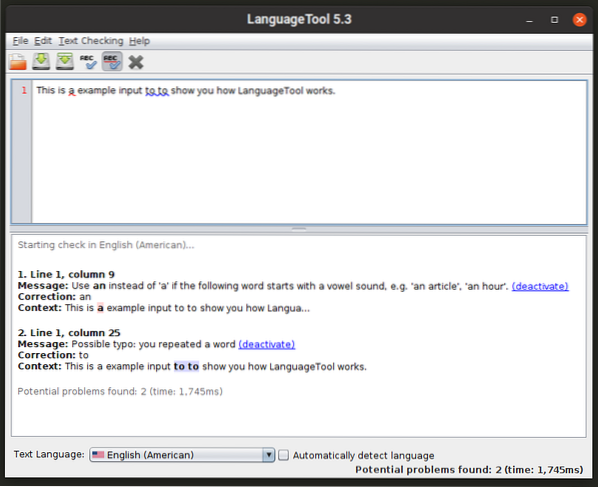
Anda juga boleh menjalankan binaan baris perintahnya dengan menggunakan perintah yang dinyatakan di bawah:
$ java -jar Languagetool-commandline.balangUntuk mengetahui lebih lanjut mengenai pilihan baris perintahnya, gunakan arahan berikut:
$ java -jar Languagetool-commandline.balang - bantuanTulis-bagus
Tulis-baik adalah Node.Perpustakaan js dan utiliti baris perintah yang mencadangkan pengeditan untuk kesalahan penulisan ayat dan gaya penulisan yang buruk atau tidak biasa. Ia tidak memberikan cadangan untuk tatabahasa secara meluas dan juga tidak termasuk pemeriksa ejaan. Ia berfungsi dengan menunjukkan kesalahan pembinaan ayat biasa yang meningkatkan kerumitan teks bertulis. Sebagai contoh, ia secara aktif memeriksa ayat "pasif" dan menunjukkan penggunaannya.
Untuk memasang Write-good di Ubuntu, gunakan dua perintah berikut:
$ sudo apt pasang npm$ sudo npm install -g write-good
Sekiranya anda menggunakan sebaran Linux yang lain, anda boleh mendapatkan pakej "npm" dari repositori rasmi. Setelah anda memasang "npm" pada sistem Linux anda, jalankan perintah kedua yang disebutkan di atas.
Untuk memeriksa sebilangan teks, gunakan perintah dalam format berikut:
$ write-good --text = "Dompet saya dicuri."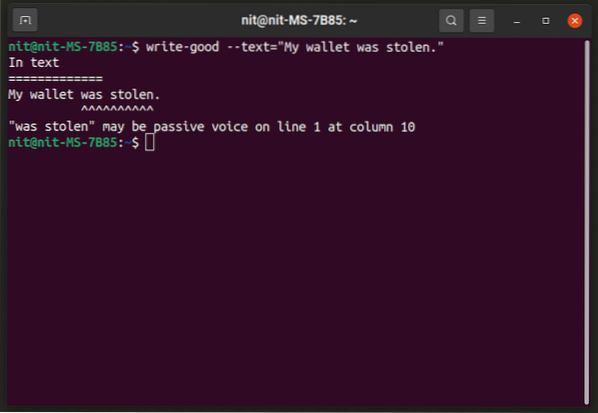
Untuk menguraikan keseluruhan fail, gunakan perintah dalam format berikut:
fail $ tulis-baik.txtUntuk maklumat lebih lanjut, jalankan arahan berikut:
$ tulis-baik - tolongAnda boleh mengetahui lebih lanjut mengenai metodologi dan algoritma pengesanannya dari sini.
Aspell
"Aspell" atau "GNU Aspell" adalah program pemeriksaan ejaan baris perintah yang disertakan secara lalai dalam kebanyakan distribusi Linux. Ia dikembangkan sebagai pengganti pemeriksa ejaan lain untuk Linux yang disebut "Ispell". Aspell dapat digunakan sebagai perpustakaan dalam program lain dan juga aplikasi mandiri. Ia mendakwa memberikan hasil ejaan yang lebih baik dan tepat daripada Ispell dan Microsoft Word.
Untuk memasang Aspell di Ubuntu, gunakan perintah yang dinyatakan di bawah:
$ sudo apt pasangkan aspellAnda boleh memasang Aspell dalam pengedaran lain dari repositori lalai. Kod sumber boleh didapati di sini.
Aspell mempunyai shell interaktif di mana anda boleh mendapatkan hasil pemeriksaan ejaan masa nyata. Anda boleh menggunakannya menggunakan arahan ini:
$ aspell -a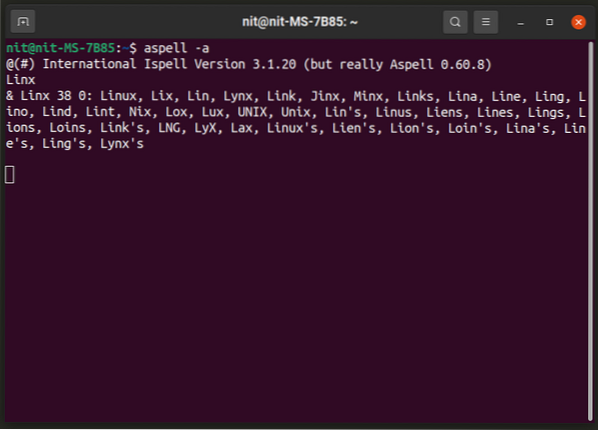
Untuk memeriksa keseluruhan fail, gunakan perintah dalam format berikut:
fail $ aspell -c.txtUntuk menukar bahasa pemeriksa ejaan, gunakan suis "-lang". Untuk mengetahui lebih lanjut mengenai kod bahasa yang sah dan banyak pilihan lain, jalankan tiga arahan berikut:
penggunaan $ aspell$ aspell --membantu
$ lelaki aspell
Hunspell
Hunspell adalah aplikasi dan perpustakaan pemeriksa ejaan yang popular yang digunakan dalam banyak program sumber terbuka yang popular seperti LibreOffice, Google Chrome / Chromium dan Firefox. Selain pemeriksaan ejaan, Hunspell juga dapat menghasilkan data yang serupa, kesamaan n-gram dan analisis morfologi.
Untuk memasang Hunspell di Ubuntu, gunakan arahan yang dinyatakan di bawah:
$ sudo apt memasang hunspellAnda boleh memasang Hunspell dalam pengedaran lain dari repositori lalai. Kod sumber boleh didapati di sini.
Untuk menjalankan shell interaktif Hunspell yang memberikan hasil masa nyata, gunakan arahan dalam format berikut:
$ hunspell -d en_US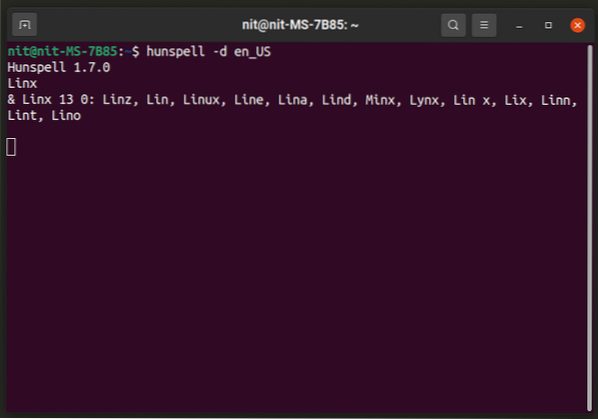
Anda boleh mengganti "en_US" dengan kod bahasa anda sendiri. Bahasa tambahan boleh dipasang dari pengurus pakej pengedaran anda, mereka biasanya kelihatan seperti “hunspell-
Untuk memeriksa keseluruhan fail, gunakan perintah dalam format berikut:
$ hunspell -d en_US fail.txtUntuk mengetahui lebih lanjut mengenai banyak pilihan Hunspell lain, jalankan dua arahan berikut:
$ hunspell --help$ lelaki hunspell
Pemeriksa Ejaan Popup Lebar Sistem Menggunakan Papan Kekunci Maya Onboard
Onboard adalah papan kekunci di skrin / maya yang terdapat di banyak distribusi Linux yang popular. Ia mempunyai banyak pilihan untuk menyesuaikan papan kekunci ke dalam susun atur yang berbeza, pemeriksa ejaan, kawalan mesra sentuhan, orientasi automatik dan sebagainya. Onboard mungkin merupakan penyelesaian papan kekunci skrin paling kuat yang ada sekarang untuk Linux kerana bilangan pilihan penyesuaian yang ditawarkannya dan keramahan pengguna secara keseluruhan.
Untuk memasang Onboard di Ubuntu, jalankan perintah yang dinyatakan di bawah:
$ sudo apt install onboardAnda boleh memasang Onboard di distribusi Linux lain dari repositori rasmi mereka. Maklumat lebih lanjut mengenai pakejnya boleh didapati di sini.
Lancarkan Onboard dan taipkan kata dalam penyunting teks. Anda mesti melihat susun atur seperti ini. Bahagian tengah baris atas menunjukkan pelengkap automatik dan ramalan kata seterusnya. Bahagian kiri baris menunjukkan cadangan pemeriksaan ejaan. Di sini disarankan "mangga" untuk kata yang salah taip "mngo". Anda boleh mengklik simbol anak panah untuk mendapatkan lebih banyak cadangan ejaan. Semasa penggunaan Onboard, saya mendapati bahawa bar cadangan ejaan Onboard berfungsi dengan baik di semua aplikasi GTK sementara sokongannya untuk aplikasi Qt dan aplikasi bukan GTK lain terkena atau ketinggalan.
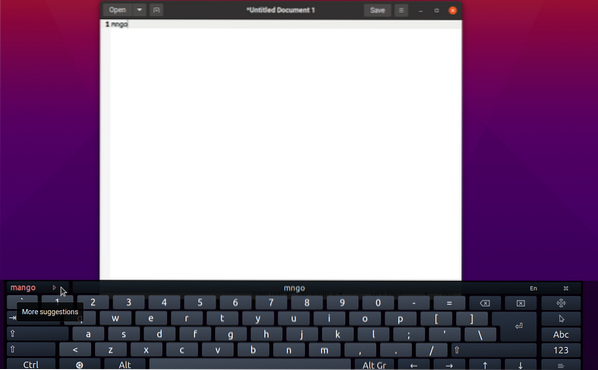
Sekarang jika anda menggunakan Onboard pada PC desktop, anda mungkin tidak memerlukan papan kekunci besar ini di bahagian bawah kerana anda mungkin menggunakan papan kekunci perkakasan untuk menaip kata. Dengan menggunakan fitur penyuntingan susun aturnya, anda dapat membuang semua daripadanya sehingga hanya bar pemeriksa ejaan yang dapat dilihat, seperti yang ditunjukkan dalam tangkapan skrin di bawah:
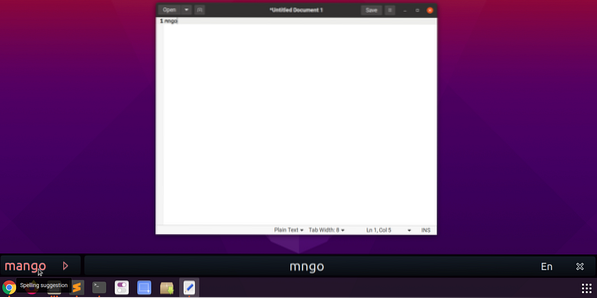
Anda boleh menyeret tepi mana-mana susun atur papan kekunci Onboard untuk mengubah saiznya, jadi anda juga boleh mengubah ukuran bar ejaan. Butang "x" membolehkan anda menutup Onboard sementara butang "En" membolehkan anda menukar bahasa pemeriksa ejaan dan peramal kata. Ini semestinya berfungsi di seluruh sistem GTK sebaik sahaja anda melancarkan kapal terbang. Untuk mencapai hasil ini, anda harus mengikuti beberapa langkah mudah:
Lancarkan Onboard dan klik pada applet panelnya untuk membuka pilihan.
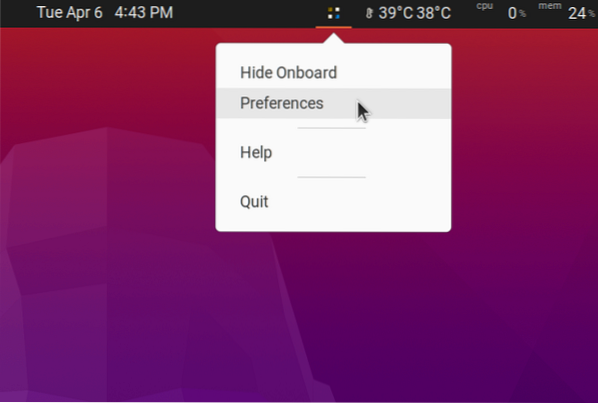
Pergi ke "Bantuan Menaip" dan aktifkan kotak pilihan "Tunjukkan cadangan".
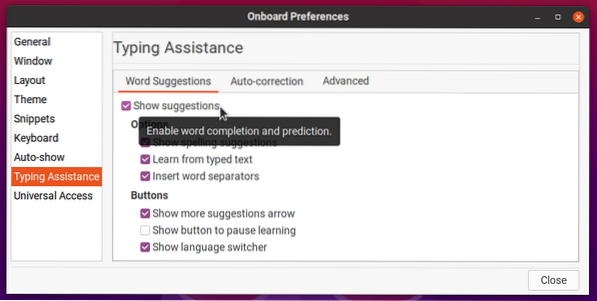
Aktifkan "Auto-show" untuk membuat Onboard muncul secara automatik semasa mengedit teks.
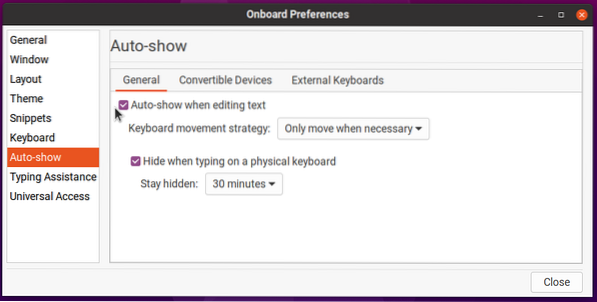
Pergi ke tab "Layout" dan klik pada susun atur pilihan anda. Klik "Baru" dan kemudian masukkan nama baru untuk susun atur khas anda. Mari kita anggap namanya adalah "susun atur khas" dalam kes ini. Ini akan membuat susun atur baru dengan mewarisi semua fail dan data dari susun atur "Ringkas".
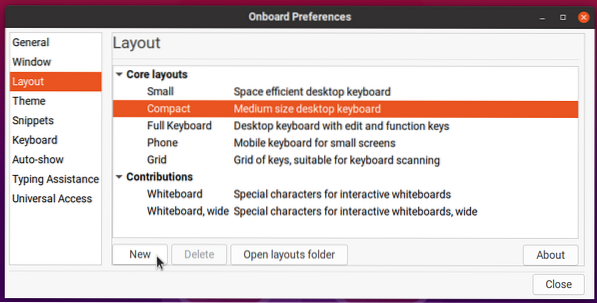
Klik pada "Buka folder tata letak" dan edit "tata letak khusus.fail onboard. Masukkan kod berikut di dalamnya atau hapus baris lain dalam fail sehingga pada akhirnya kelihatan seperti ini:
Contoh kod di atas membuang semua elemen UI dari Onboard kecuali pemeriksaan ejaan dan bar ramalan kata. Mulakan semula Onboard dan kemudian pilih susun atur baru anda untuk melihat hasil akhirnya.
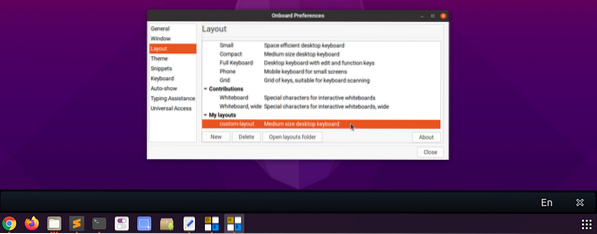
Sekiranya anda membuat pengeditan yang salah pada ".fail susun atur onboard dan Onboard gagal dimulakan, pergi ke "$ HOME /.folder local / share / onboard / layout dan hapus semua fail yang berkaitan dengan tata letak tersuai anda (seperti yang ditunjukkan dalam tangkapan skrin di bawah).
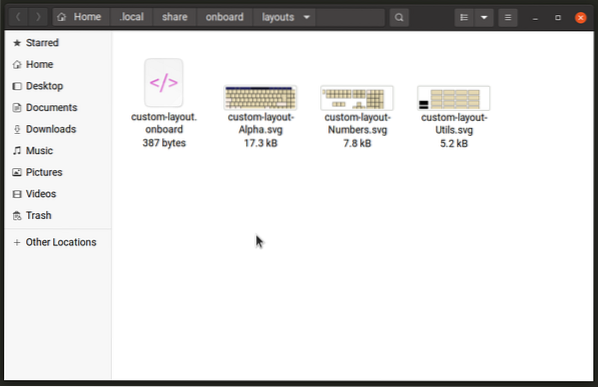
Anda dapat menyesuaikan dan mengubah ukuran Onboard untuk memindahkannya ke lokasi mana pun di desktop, sehingga berfungsi seperti pemeriksa ejaan pop timbul sambil mengedit dokumen teks apa pun. Jangan bahawa Onboard nampaknya tidak menyokong memilih kekunci dan butang maya melalui papan kekunci perkakasan. Oleh itu, anda hanya perlu memilih cadangan ejaan melalui ketukan tetikus atau skrin sentuh sahaja (sekurang-kurangnya inilah yang saya dapati dalam ujian saya).
Kesimpulannya
Aplikasi pemeriksa ejaan di Linux cukup mantap dan berdasarkan perkembangan tahun. Walaupun anda menggunakan aplikasi tanpa pemeriksa ejaan bawaan, terdapat utiliti baris perintah dan aplikasi grafik untuk membantu anda membetulkan tatabahasa dan ejaan.
 Phenquestions
Phenquestions


